Web Açılı Tasarımlı Kiriş
Bu öğretici, ağında delikler olan temel bir kirişi modellemek için Beam Shell FEA'yı kullanmanın temellerini öğrenmenize yardımcı olur.. Bu video sizi başlangıç seviyesinden kendi tasarımlarınızı bağımsız olarak modellemeye götürecektir.. Konik kirişleri modellemek için SkyCiv'i kullanmak istiyorsanız, burası başlamak için en iyi yer!
Giriş
Bu eğitim, SkyCiv Beam Shell FEA kullanarak web açıklıkları olan bir kirişi nasıl tasarlayacağınız konusunda size yol gösterecektir.. Beam Shell FEA modülünü kullanarak bir kirişin nasıl modelleneceğini ele alacağız., web'i değiştir, flanşlar, ve kiriş takviyeleri, ve sonunda açıklıkları da ekleyin.
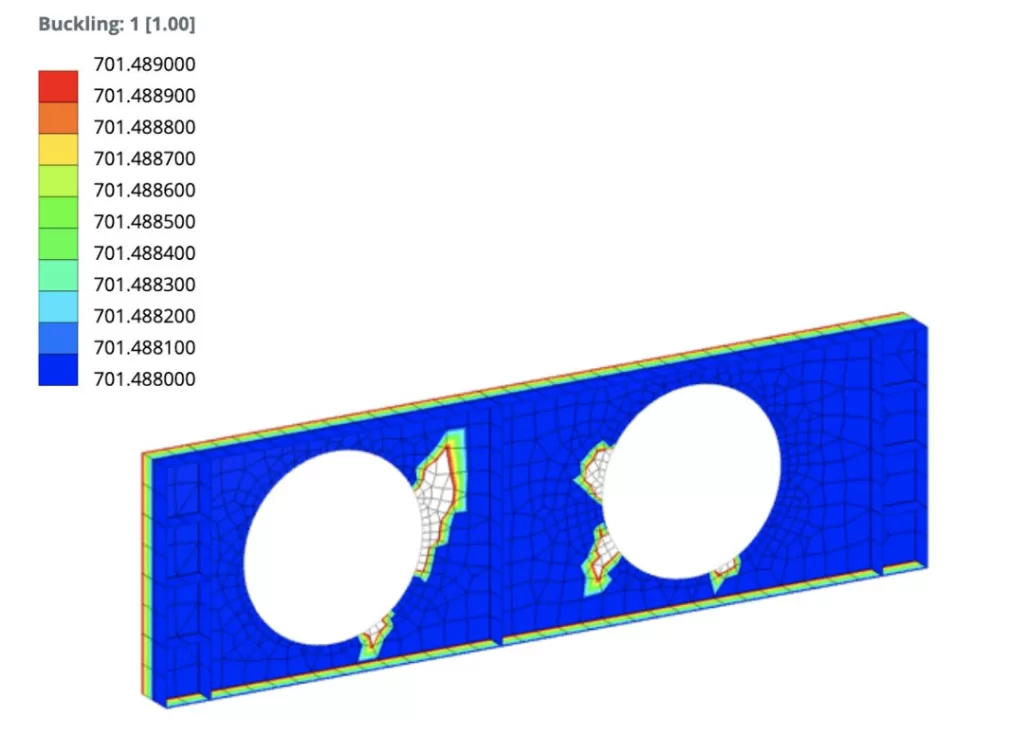
Modelleme – Web
Kirişinizi modellemenin ilk adımı, bölümünüzün ağ şeklini tanımlamaktır.. Yan menüden "Ana Parçalar" sekmesini seçin ve ardından uzunluk için istediğiniz değerleri girin., yükseklik, ve ağın kalınlığı. Tüm değişkenlerin ne olduğunu kapsayan SkyCiv Dokümantasyon sitesinde daha fazla bilgi mevcuttur.. Tasarımınızı olabildiğince rafine hale getirebilirsiniz., ancak bu öğretici, yalnızca kalınlık kullanan temel bir ağı kapsayacaktır. (t), yükseklik (H), ve uzunluk (L).
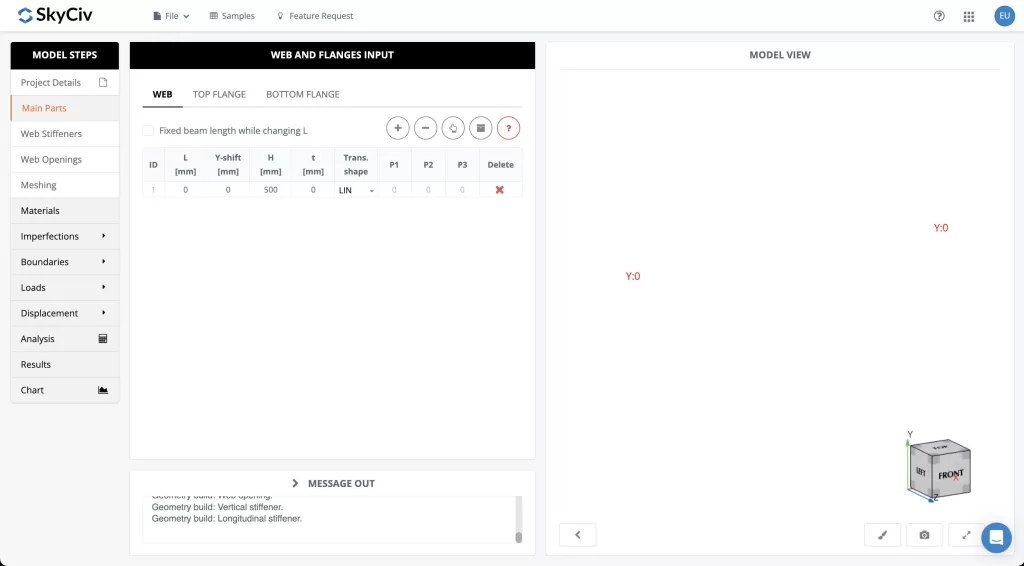
Web'inizi tanımladıktan sonra, flanşları tasarlamaya geçme zamanı.
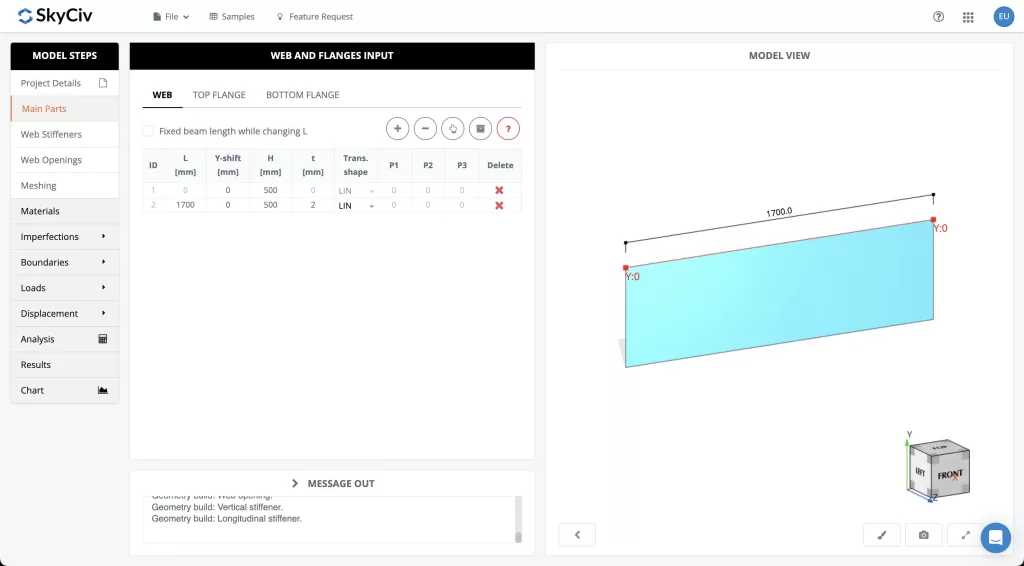
Modelleme – Üst & Alt Flanşlar
Flanşlar, uzunluk ile ağa çok benzer şekilde tanımlanır (L), Genişlik (b) ve kalınlık (t) tanımlanması gereken ana değişkenler olmak. Üst ve alt flanşlar ayrı olarak tanımlanır ve bu nedenle, beklenen yükleme ve tasarım gereksinimlerine bağlı olarak alt veya üst flanşa eşit veya hatta biraz daha büyük veya daha küçük bir tasarım düzenlenebilir..
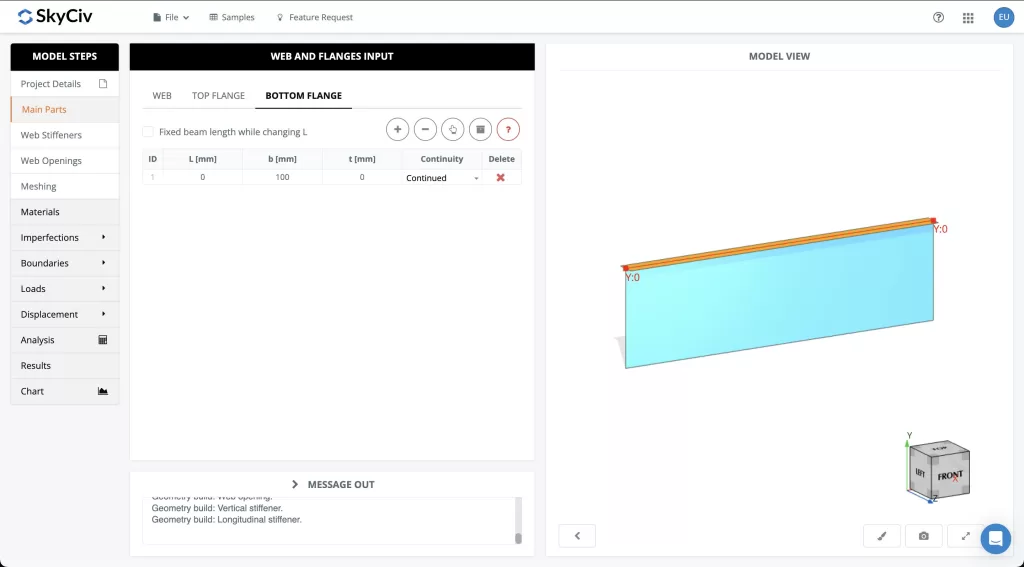
Flanşlar tanımlandıktan sonra, üyeye sertleştiriciler eklemeye geçmenin zamanı geldi.
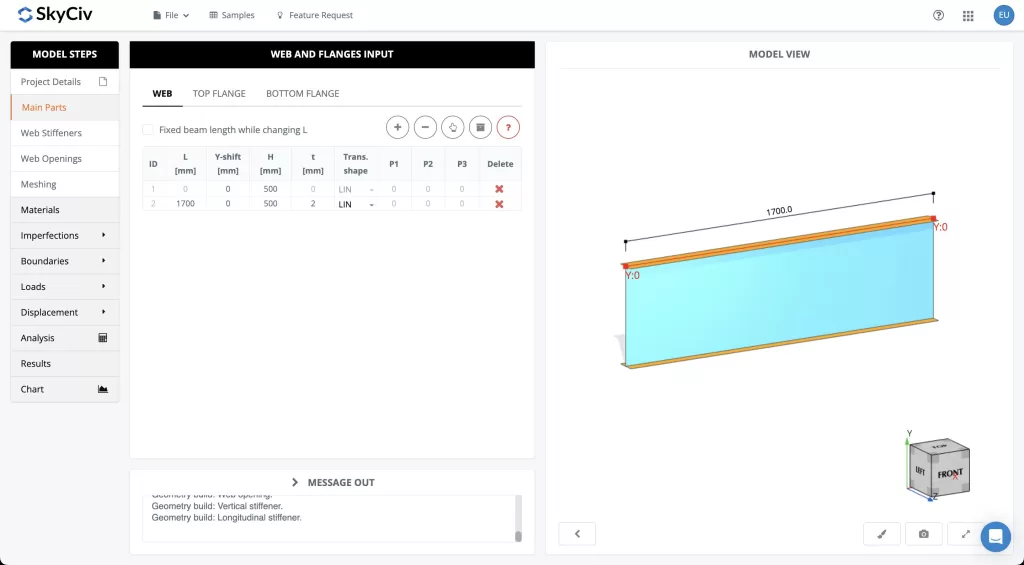
Modelleme – Dikey & Boyuna Sertleştiriciler
Sertleştiriciler hem dikey hem de yatay yönlerde eklenebilir. Hem yatay hem de dikey takviyeler için, gerekli kalınlık, yer, ve takviyelerin uzunluğu tanımlanmalıdır.
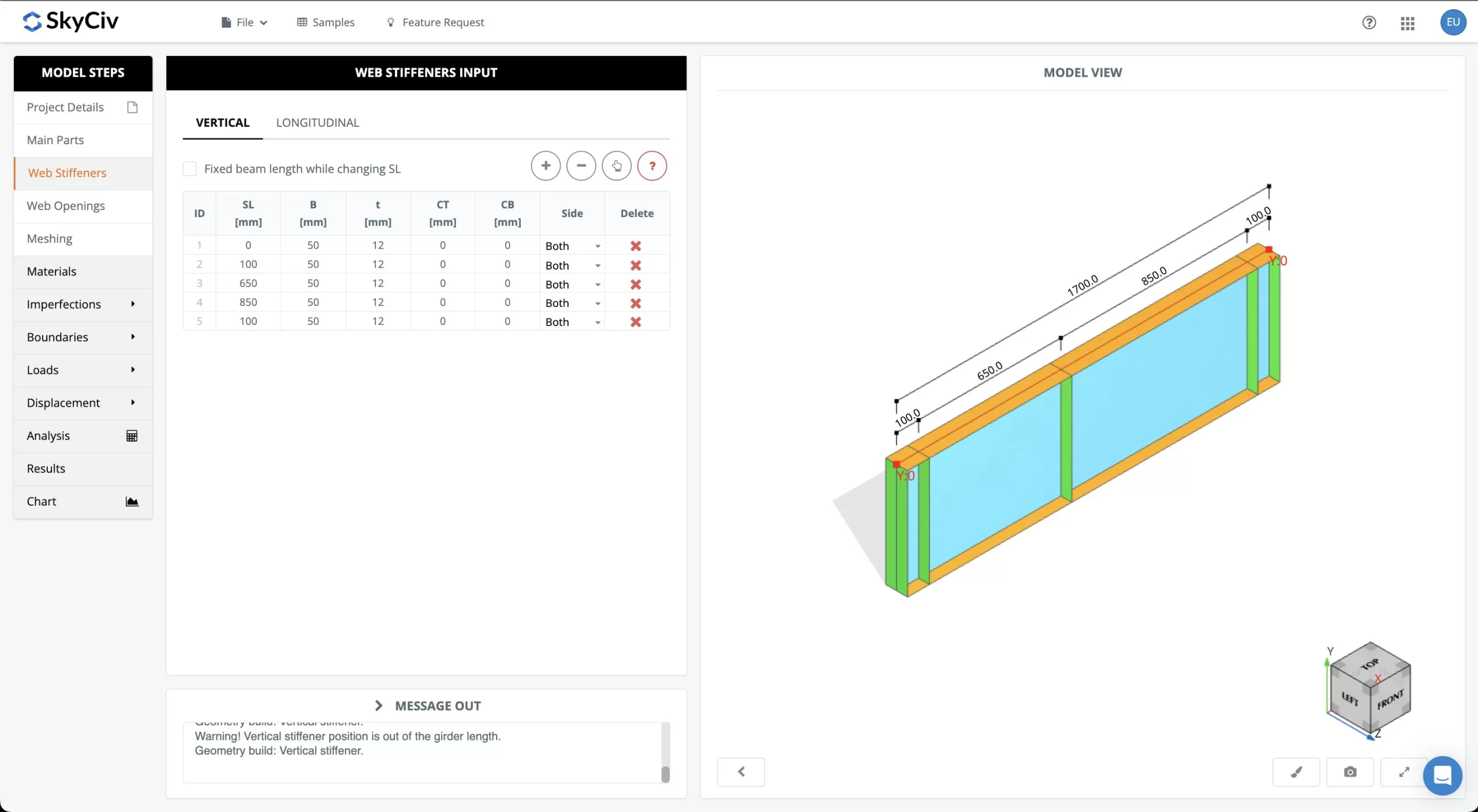
Sertleştiricileri yerleştirirken, gövdede oluşacak deliklerden dolayı dayanım kaybının olacağı tahmin edilen yerlere dikkat edilmelidir..
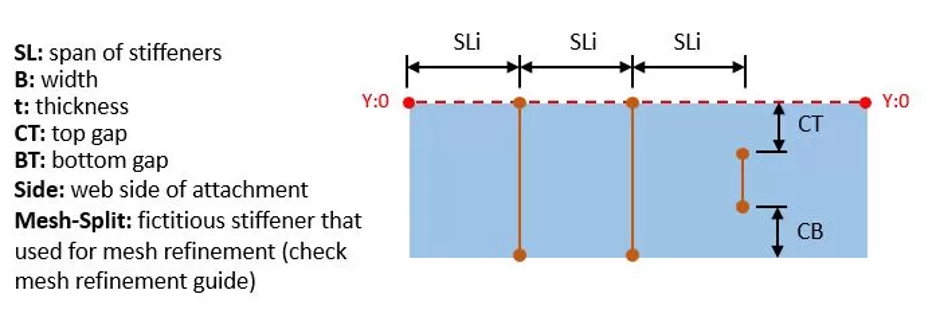
Takviyeler dikey ve boyuna yönlerde başarıyla eklendikten sonra, ağdaki delikleri eklemeye geçmenin zamanı geldi.
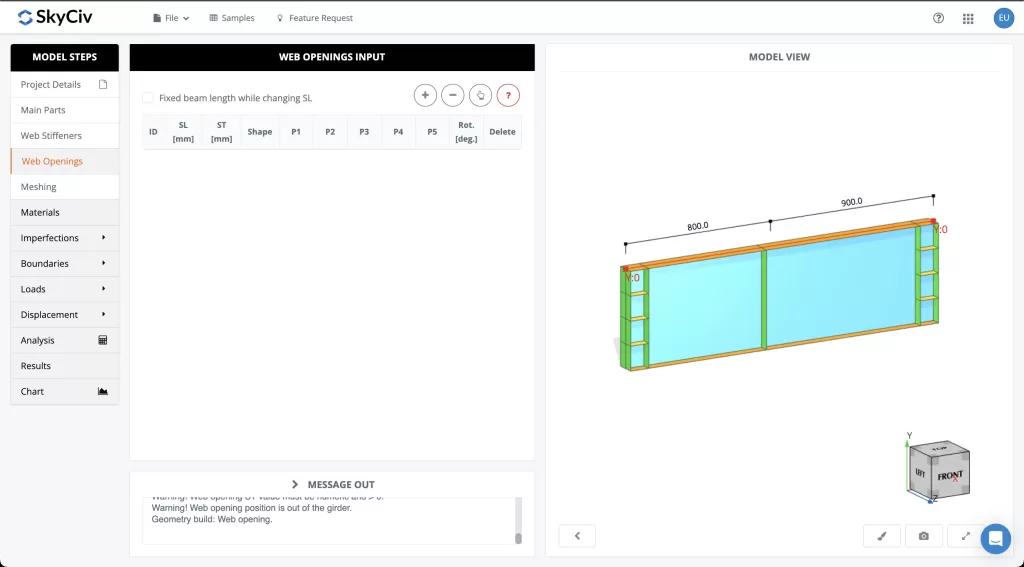
Modelleme – Web Açıklıkları Ekleme
Web açıklıkları, soldan başlayan açıklık ile diğer elemanlara benzer şekilde tanımlanır. (SL), ve üstten yayılma (ST) ağın ağa göre konumunu tanımlamaya çalışmak. bunlara ek olarak, sadece daireler değil, dikdörtgen ve çokgen açıklıklar da girilebilir. En sonunda, ağ ile ilgili açıklığın dönme açısı da tanımlanabilir.
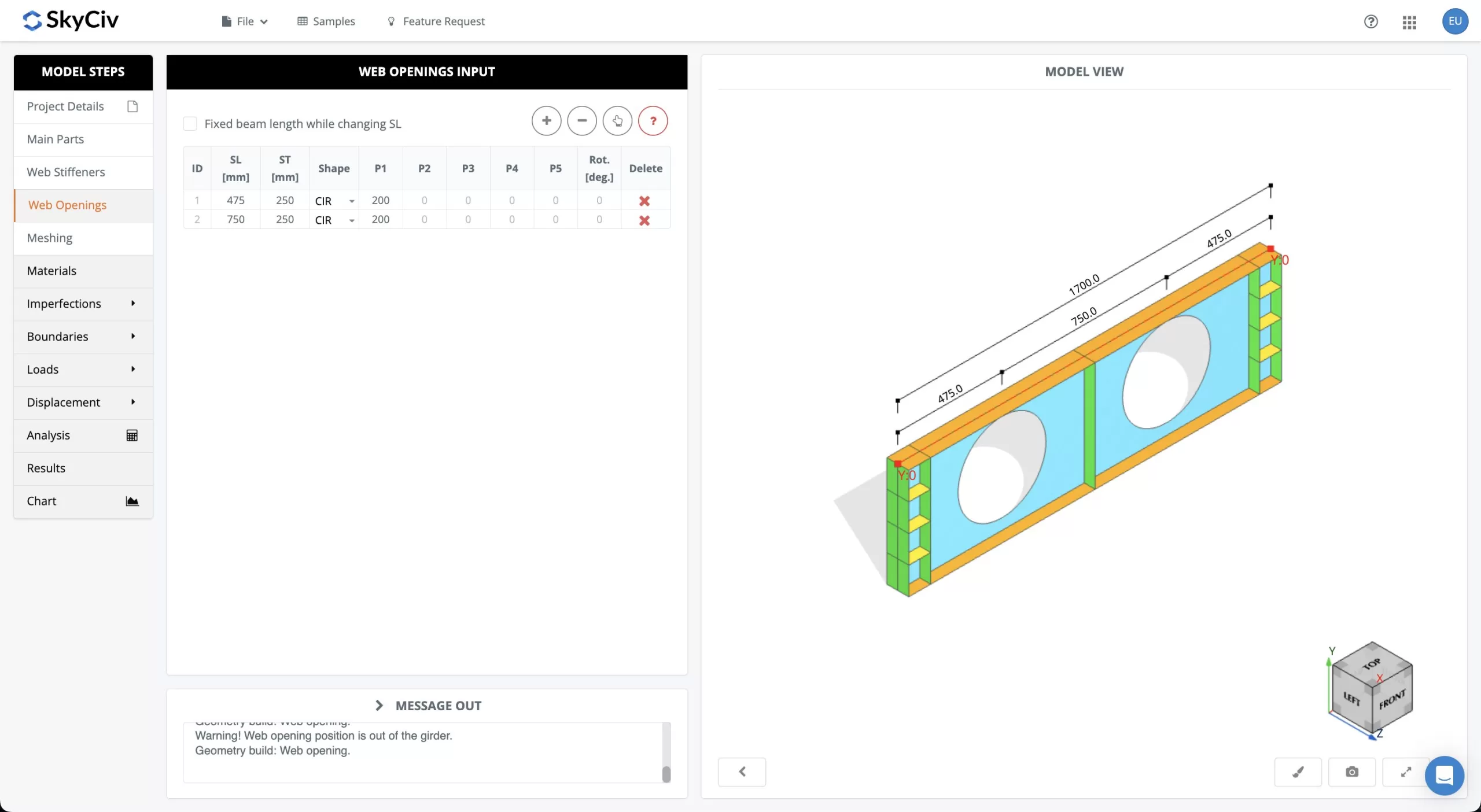
Web'de istenen delikler tanımlandıktan sonra, tasarımınızın son adımlarına geçmeye hazırsınız.
Modelleme – Ağ Oluşturma, sınırlar, & Yük Ekleme
Artık üyeniz oluşturulduğuna ve delikler tanımlandığına göre, sol kenar çubuğundaki "Meshing" sekmesine geçebilirsiniz. Buradan, ağ boyutlarının ne kadar küçük olmasını istediğinizi tanımlayabilirsiniz. Kafes boyutları ne kadar küçük olursa, analiz o kadar doğru olacaktır ancak analizin yüklenmesi de biraz daha uzun sürecektir..
The next step is defining how you would like your support interaction to be modeled. Under the “sınırlar” sekme, you can add fixity conditions for at relevant points to restrict any boundary conditions at the points along your beam you would like.
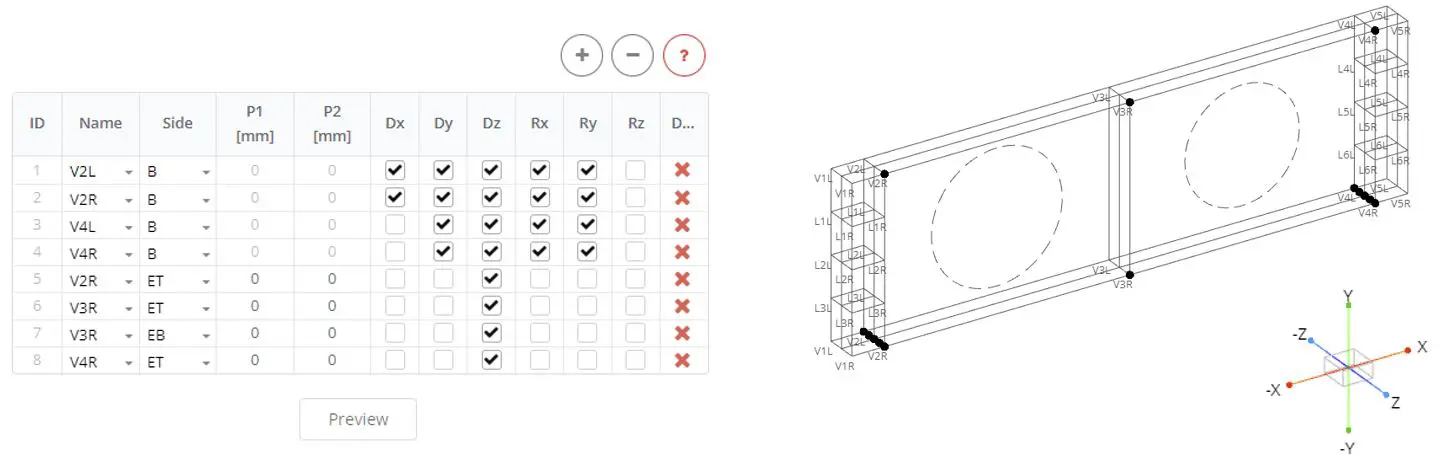
Parametreleri ayarlamayı bitirdikten sonra "Oluştur"a basın ve üyeniz yük eklemeye ve analiz etmeye hazır olacak şekilde meshlenecektir..
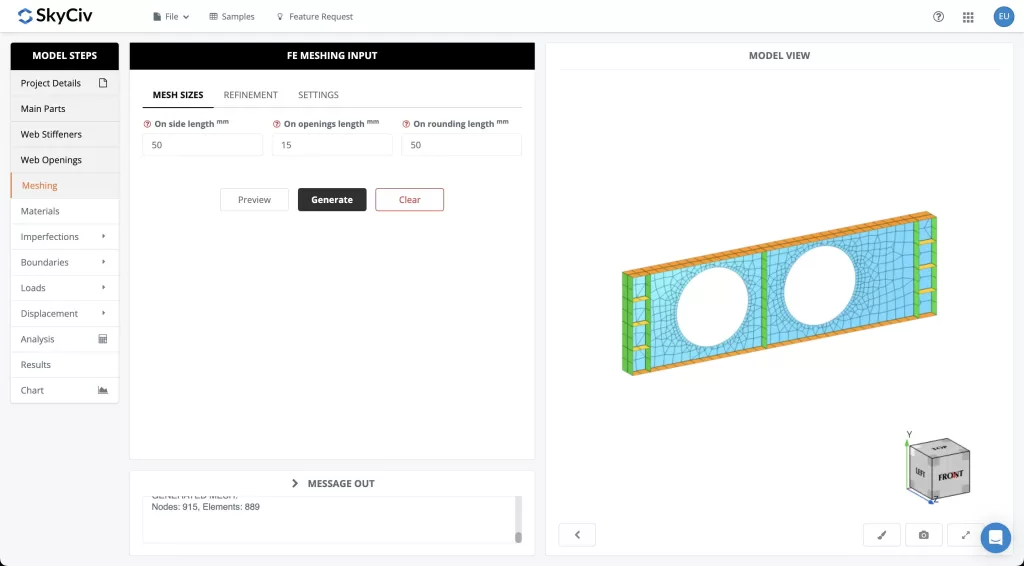
Üye meshlendikten sonra, yükleri "Yükler" sekmesi altında ekleyebilirsiniz. Üyenin kendi ağırlığını tanımlayabilirsiniz., alan yükleri ekle, ve yükün flanşlar boyunca mı yoksa takviye kenarı boyunca mı yönlendirileceğini seçin.
Analiz etmek istediğiniz yükleri yerleştirmeyi bitirdiğinizde, "Analiz" sekmesine geçin.
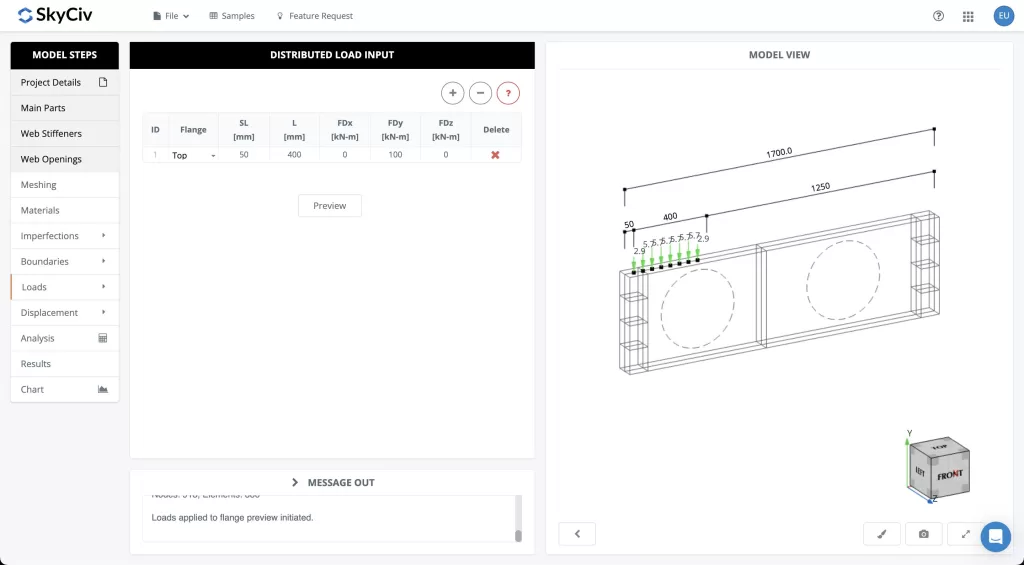
Sonuçları Analiz Etme
SkyCiv Dokümantasyon sitesi, Beam Shell FEA modülü tarafından sunulan çeşitli Analiz Türleri hakkında ayrıntılı bilgi verir.. Bu özel örnek için, Lineer Burkulma analizi yapacağız, ancak kendi tasarımlarınızda özellikle aradığınız şeyi analiz etme esnekliği var..
Analiz giriş değerleri konusunda rahat olduğunuzda, “Analiz Gerçekleştir” düğmesini seçin ve bir analiz çalışacaktır.
"Sonuçlar" sekmesinden, sonuçlarınızı analiz edebilirsiniz ve başka bir analiz yapmak isterseniz, başka bir analizi ayarlamak ve değerlendirmek için istediğiniz zaman "Analiz" sekmesine geri dönebilirsiniz..
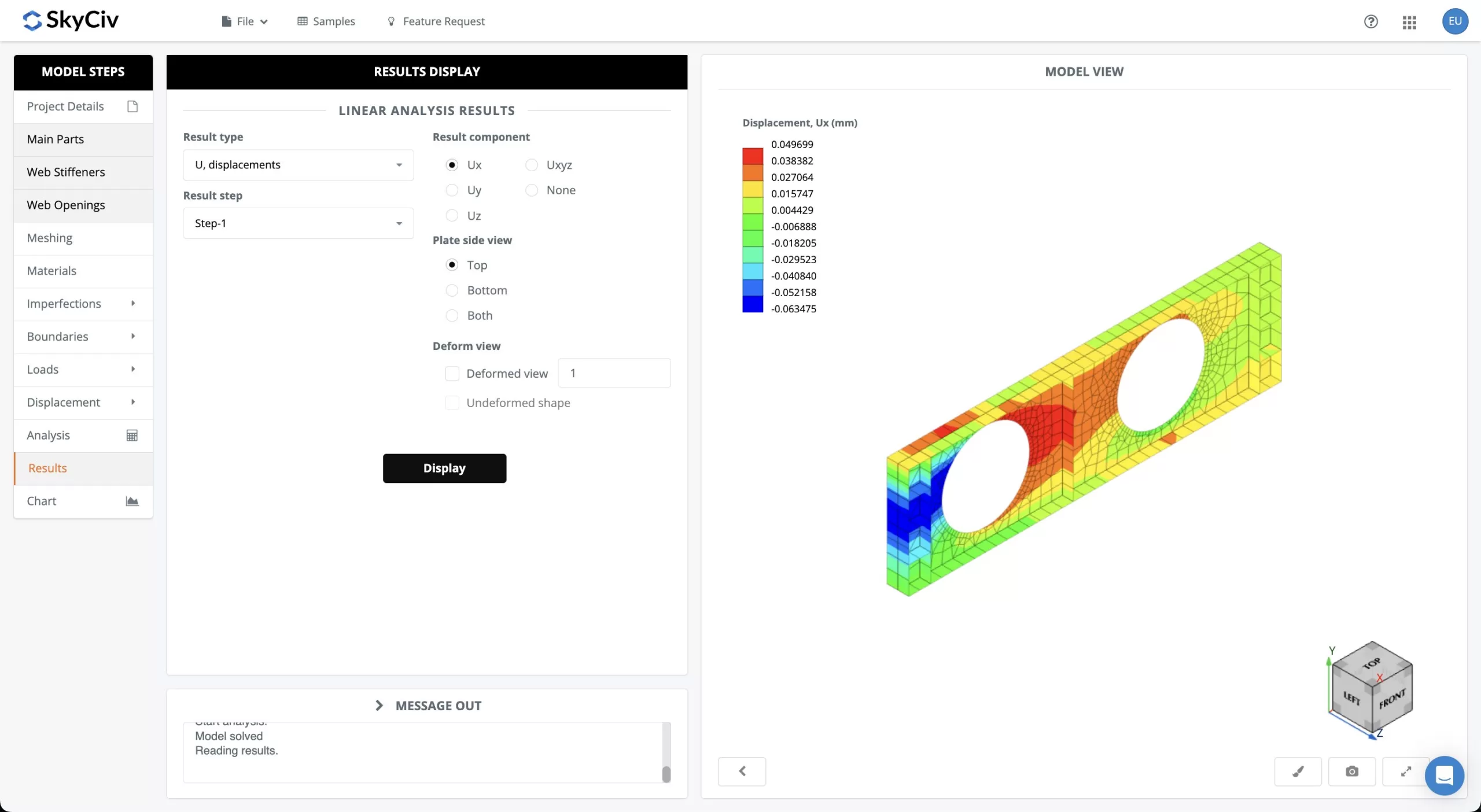
Sonuç
Artık açıklıkları olan bir kiriş elemanı tasarlama örneğinizi başarıyla tamamladınız.! Burada paylaşılan tekniklerle, Beam Shell FEA'yı kullanarak kendi analizlerinizi yapabilir ve kendi özel üyelerinizi tasarlayabilirsiniz..
SSS
Evet, Beam Shell FEA ayrı bir modüldür ancak SkyCiv S3D ile tamamen entegredir.. Tasarımlarınıza S3D'de veya bizim Ücretsiz Kiriş Hesaplayıcı ve Beam Shell FEA'da FEA analizinize devam edin. Profesyonel bir plan satın almanız, Beam Shell FEA'nın tam kullanımını içerir.
Aylık abonelik için fiyatlandırmamızı buradan görüntüleyebilirsiniz..
Evet, SkyCiv'in dokümantasyon sitesindeki sayfasından Beam Shell FEA'mız hakkında daha fazla bilgi edinebilirsiniz..
bunlara ek olarak, Beam Shell FEA modülünün gerçekleştirdiği her bir analiz türünün özelliklerini burada da okuyabilirsiniz..

